жӮЁеҘҪпјҢзҷ»еҪ•еҗҺжүҚиғҪдёӢи®ўеҚ•е“ҰпјҒ
AndroidдёӯListViewдёӢжӢүеҲ·ж–°
е®һзҺ°ж•Ҳжһңеӣҫпјҡ
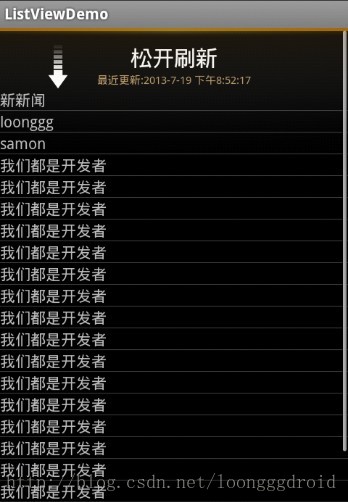
ListViewдёӯзҡ„дёӢжӢүеҲ·ж–°жҳҜйқһеёёеёёи§Ғзҡ„пјҢд№ҹжҳҜз»ҸеёёдҪҝз”Ёзҡ„пјҢзңӢеҲ°жңүеҫҲеӨҡеҗҢеӯҰжғіиҰҒпјҢйӮЈжҲ‘е°ұж•ҙзҗҶдёҖдёӢпјҢдҫӣеӨ§е®¶еҸӮиҖғгҖӮйӮЈжҲ‘е°ұдёҚи§ЈйҮҠпјҢзӣҙжҺҘдёҠд»Јз ҒдәҶгҖӮ
иҝҷйҮҢйңҖиҰҒиҮӘе·ұйҮҚеҶҷдёҖдёӢListView,йҮҚеҶҷд»Јз ҒеҰӮдёӢ:
package net.loonggg.listview;
import java.util.Date;
import android.content.Context;
import android.util.AttributeSet;
import android.view.LayoutInflater;
import android.view.MotionEvent;
import android.view.View;
import android.view.ViewGroup;
import android.view.animation.LinearInterpolator;
import android.view.animation.RotateAnimation;
import android.widget.AbsListView;
import android.widget.AbsListView.OnScrollListener;
import android.widget.ImageView;
import android.widget.LinearLayout;
import android.widget.ListView;
import android.widget.ProgressBar;
import android.widget.TextView;
public class MyListView extends ListView implements OnScrollListener {
private final static int RELEASE_To_REFRESH = 0;// дёӢжӢүиҝҮзЁӢзҡ„зҠ¶жҖҒеҖј
private final static int PULL_To_REFRESH = 1; // д»ҺдёӢжӢүиҝ”еӣһеҲ°дёҚеҲ·ж–°зҡ„зҠ¶жҖҒеҖј
private final static int REFRESHING = 2;// жӯЈеңЁеҲ·ж–°зҡ„зҠ¶жҖҒеҖј
private final static int DONE = 3;
private final static int LOADING = 4;
// е®һйҷ…зҡ„paddingзҡ„и·қзҰ»дёҺз•ҢйқўдёҠеҒҸ移и·қзҰ»зҡ„жҜ”дҫӢ
private final static int RATIO = 3;
private LayoutInflater inflater;
// ListViewеӨҙйғЁдёӢжӢүеҲ·ж–°зҡ„еёғеұҖ
private LinearLayout headerView;
private TextView lvHeaderTipsTv;
private TextView lvHeaderLastUpdatedTv;
private ImageView lvHeaderArrowIv;
private ProgressBar lvHeaderProgressBar;
// е®ҡд№үеӨҙйғЁдёӢжӢүеҲ·ж–°зҡ„еёғеұҖзҡ„й«ҳеәҰ
private int headerContentHeight;
private RotateAnimation animation;
private RotateAnimation reverseAnimation;
private int startY;
private int state;
private boolean isBack;
// з”ЁдәҺдҝқиҜҒstartYзҡ„еҖјеңЁдёҖдёӘе®Ңж•ҙзҡ„touchдәӢ件дёӯеҸӘиў«и®°еҪ•дёҖж¬Ў
private boolean isRecored;
private OnRefreshListener refreshListener;
private boolean isRefreshable;
public MyListView(Context context) {
super(context);
init(context);
}
public MyListView(Context context, AttributeSet attrs) {
super(context, attrs);
init(context);
}
private void init(Context context) {
setCacheColorHint(context.getResources().getColor(R.color.transparent));
inflater = LayoutInflater.from(context);
headerView = (LinearLayout) inflater.inflate(R.layout.lv_header, null);
lvHeaderTipsTv = (TextView) headerView
.findViewById(R.id.lvHeaderTipsTv);
lvHeaderLastUpdatedTv = (TextView) headerView
.findViewById(R.id.lvHeaderLastUpdatedTv);
lvHeaderArrowIv = (ImageView) headerView
.findViewById(R.id.lvHeaderArrowIv);
// и®ҫзҪ®дёӢжӢүеҲ·ж–°еӣҫж Үзҡ„жңҖе°Ҹй«ҳеәҰе’Ңе®ҪеәҰ
lvHeaderArrowIv.setMinimumWidth(70);
lvHeaderArrowIv.setMinimumHeight(50);
lvHeaderProgressBar = (ProgressBar) headerView
.findViewById(R.id.lvHeaderProgressBar);
measureView(headerView);
headerContentHeight = headerView.getMeasuredHeight();
// и®ҫзҪ®еҶ…иҫ№и·қпјҢжӯЈеҘҪи·қзҰ»йЎ¶йғЁдёәдёҖдёӘиҙҹзҡ„ж•ҙдёӘеёғеұҖзҡ„й«ҳеәҰпјҢжӯЈеҘҪжҠҠеӨҙйғЁйҡҗи—Ҹ
headerView.setPadding(0, -1 * headerContentHeight, 0, 0);
// йҮҚз»ҳдёҖдёӢ
headerView.invalidate();
// е°ҶдёӢжӢүеҲ·ж–°зҡ„еёғеұҖеҠ е…ҘListViewзҡ„йЎ¶йғЁ
addHeaderView(headerView, null, false);
// и®ҫзҪ®ж»ҡеҠЁзӣ‘еҗ¬дәӢ件
setOnScrollListener(this);
// и®ҫзҪ®ж—ӢиҪ¬еҠЁз”»дәӢ件
animation = new RotateAnimation(0, -180,
RotateAnimation.RELATIVE_TO_SELF, 0.5f,
RotateAnimation.RELATIVE_TO_SELF, 0.5f);
animation.setInterpolator(new LinearInterpolator());
animation.setDuration(250);
animation.setFillAfter(true);
reverseAnimation = new RotateAnimation(-180, 0,
RotateAnimation.RELATIVE_TO_SELF, 0.5f,
RotateAnimation.RELATIVE_TO_SELF, 0.5f);
reverseAnimation.setInterpolator(new LinearInterpolator());
reverseAnimation.setDuration(200);
reverseAnimation.setFillAfter(true);
// дёҖејҖе§Ӣзҡ„зҠ¶жҖҒе°ұжҳҜдёӢжӢүеҲ·ж–°е®Ңзҡ„зҠ¶жҖҒпјҢжүҖд»ҘдёәDONE
state = DONE;
// жҳҜеҗҰжӯЈеңЁеҲ·ж–°
isRefreshable = false;
}
@Override
public void onScrollStateChanged(AbsListView view, int scrollState) {
}
@Override
public void onScroll(AbsListView view, int firstVisibleItem,
int visibleItemCount, int totalItemCount) {
if (firstVisibleItem == 0) {
isRefreshable = true;
} else {
isRefreshable = false;
}
}
@Override
public boolean onTouchEvent(MotionEvent ev) {
if (isRefreshable) {
switch (ev.getAction()) {
case MotionEvent.ACTION_DOWN:
if (!isRecored) {
isRecored = true;
startY = (int) ev.getY();// жүӢжҢҮжҢүдёӢж—¶и®°еҪ•еҪ“еүҚдҪҚзҪ®
}
break;
case MotionEvent.ACTION_UP:
if (state != REFRESHING && state != LOADING) {
if (state == PULL_To_REFRESH) {
state = DONE;
changeHeaderViewByState();
}
if (state == RELEASE_To_REFRESH) {
state = REFRESHING;
changeHeaderViewByState();
onLvRefresh();
}
}
isRecored = false;
isBack = false;
break;
case MotionEvent.ACTION_MOVE:
int tempY = (int) ev.getY();
if (!isRecored) {
isRecored = true;
startY = tempY;
}
if (state != REFRESHING && isRecored && state != LOADING) {
// дҝқиҜҒеңЁи®ҫзҪ®paddingзҡ„иҝҮзЁӢдёӯпјҢеҪ“еүҚзҡ„дҪҚзҪ®дёҖзӣҙжҳҜеңЁheadпјҢеҗҰеҲҷеҰӮжһңеҪ“еҲ—иЎЁи¶…еҮәеұҸ幕зҡ„иҜқпјҢеҪ“еңЁдёҠжҺЁзҡ„ж—¶еҖҷпјҢеҲ—иЎЁдјҡеҗҢж—¶иҝӣиЎҢж»ҡеҠЁ
// еҸҜд»ҘжқҫжүӢеҺ»еҲ·ж–°дәҶ
if (state == RELEASE_To_REFRESH) {
setSelection(0);
// еҫҖдёҠжҺЁдәҶпјҢжҺЁеҲ°дәҶеұҸ幕足еӨҹжҺ©зӣ–headзҡ„зЁӢеәҰпјҢдҪҶжҳҜиҝҳжІЎжңүжҺЁеҲ°е…ЁйғЁжҺ©зӣ–зҡ„ең°жӯҘ
if (((tempY - startY) / RATIO < headerContentHeight)// з”ұжқҫејҖеҲ·ж–°зҠ¶жҖҒиҪ¬еҸҳеҲ°дёӢжӢүеҲ·ж–°зҠ¶жҖҒ
&& (tempY - startY) > 0) {
state = PULL_To_REFRESH;
changeHeaderViewByState();
}
// дёҖдёӢеӯҗжҺЁеҲ°йЎ¶дәҶ
else if (tempY - startY <= 0) {// з”ұжқҫејҖеҲ·ж–°зҠ¶жҖҒиҪ¬еҸҳеҲ°doneзҠ¶жҖҒ
state = DONE;
changeHeaderViewByState();
}
}
// иҝҳжІЎжңүеҲ°иҫҫжҳҫзӨәжқҫејҖеҲ·ж–°зҡ„ж—¶еҖҷ,DONEжҲ–иҖ…жҳҜPULL_To_REFRESHзҠ¶жҖҒ
if (state == PULL_To_REFRESH) {
setSelection(0);
// дёӢжӢүеҲ°еҸҜд»Ҙиҝӣе…ҘRELEASE_TO_REFRESHзҡ„зҠ¶жҖҒ
if ((tempY - startY) / RATIO >= headerContentHeight) {// з”ұdoneжҲ–иҖ…дёӢжӢүеҲ·ж–°зҠ¶жҖҒиҪ¬еҸҳеҲ°жқҫејҖеҲ·ж–°
state = RELEASE_To_REFRESH;
isBack = true;
changeHeaderViewByState();
}
// дёҠжҺЁеҲ°йЎ¶дәҶ
else if (tempY - startY <= 0) {// з”ұDOneжҲ–иҖ…дёӢжӢүеҲ·ж–°зҠ¶жҖҒиҪ¬еҸҳеҲ°doneзҠ¶жҖҒ
state = DONE;
changeHeaderViewByState();
}
}
// doneзҠ¶жҖҒдёӢ
if (state == DONE) {
if (tempY - startY > 0) {
state = PULL_To_REFRESH;
changeHeaderViewByState();
}
}
// жӣҙж–°headViewзҡ„size
if (state == PULL_To_REFRESH) {
headerView.setPadding(0, -1 * headerContentHeight
+ (tempY - startY) / RATIO, 0, 0);
}
// жӣҙж–°headViewзҡ„paddingTop
if (state == RELEASE_To_REFRESH) {
headerView.setPadding(0, (tempY - startY) / RATIO
- headerContentHeight, 0, 0);
}
}
break;
default:
break;
}
}
return super.onTouchEvent(ev);
}
// еҪ“зҠ¶жҖҒж”№еҸҳж—¶еҖҷпјҢи°ғз”ЁиҜҘж–№жі•пјҢд»Ҙжӣҙж–°з•Ңйқў
private void changeHeaderViewByState() {
switch (state) {
case RELEASE_To_REFRESH:
lvHeaderArrowIv.setVisibility(View.VISIBLE);
lvHeaderProgressBar.setVisibility(View.GONE);
lvHeaderTipsTv.setVisibility(View.VISIBLE);
lvHeaderLastUpdatedTv.setVisibility(View.VISIBLE);
lvHeaderArrowIv.clearAnimation();// жё…йҷӨеҠЁз”»
lvHeaderArrowIv.startAnimation(animation);// ејҖе§ӢеҠЁз”»ж•Ҳжһң
lvHeaderTipsTv.setText("жқҫејҖеҲ·ж–°");
break;
case PULL_To_REFRESH:
lvHeaderProgressBar.setVisibility(View.GONE);
lvHeaderTipsTv.setVisibility(View.VISIBLE);
lvHeaderLastUpdatedTv.setVisibility(View.VISIBLE);
lvHeaderArrowIv.clearAnimation();
lvHeaderArrowIv.setVisibility(View.VISIBLE);
// жҳҜз”ұRELEASE_To_REFRESHзҠ¶жҖҒиҪ¬еҸҳжқҘзҡ„
if (isBack) {
isBack = false;
lvHeaderArrowIv.clearAnimation();
lvHeaderArrowIv.startAnimation(reverseAnimation);
lvHeaderTipsTv.setText("дёӢжӢүеҲ·ж–°");
} else {
lvHeaderTipsTv.setText("дёӢжӢүеҲ·ж–°");
}
break;
case REFRESHING:
headerView.setPadding(0, 0, 0, 0);
lvHeaderProgressBar.setVisibility(View.VISIBLE);
lvHeaderArrowIv.clearAnimation();
lvHeaderArrowIv.setVisibility(View.GONE);
lvHeaderTipsTv.setText("жӯЈеңЁеҲ·ж–°...");
lvHeaderLastUpdatedTv.setVisibility(View.VISIBLE);
break;
case DONE:
headerView.setPadding(0, -1 * headerContentHeight, 0, 0);
lvHeaderProgressBar.setVisibility(View.GONE);
lvHeaderArrowIv.clearAnimation();
lvHeaderArrowIv.setImageResource(R.drawable.arrow);
lvHeaderTipsTv.setText("дёӢжӢүеҲ·ж–°");
lvHeaderLastUpdatedTv.setVisibility(View.VISIBLE);
break;
}
}
// жӯӨж–№жі•зӣҙжҺҘз…§жҗ¬иҮӘзҪ‘з»ңдёҠзҡ„дёҖдёӘдёӢжӢүеҲ·ж–°зҡ„demoпјҢжӯӨеӨ„жҳҜвҖңдј°и®ЎвҖқheadViewзҡ„widthд»ҘеҸҠheight
private void measureView(View child) {
ViewGroup.LayoutParams params = child.getLayoutParams();
if (params == null) {
params = new ViewGroup.LayoutParams(
ViewGroup.LayoutParams.FILL_PARENT,
ViewGroup.LayoutParams.WRAP_CONTENT);
}
int childWidthSpec = ViewGroup.getChildMeasureSpec(0, 0 + 0,
params.width);
int lpHeight = params.height;
int childHeightSpec;
if (lpHeight > 0) {
childHeightSpec = MeasureSpec.makeMeasureSpec(lpHeight,
MeasureSpec.EXACTLY);
} else {
childHeightSpec = MeasureSpec.makeMeasureSpec(0,
MeasureSpec.UNSPECIFIED);
}
child.measure(childWidthSpec, childHeightSpec);
}
public void setonRefreshListener(OnRefreshListener refreshListener) {
this.refreshListener = refreshListener;
isRefreshable = true;
}
public interface OnRefreshListener {
public void onRefresh();
}
public void onRefreshComplete() {
state = DONE;
lvHeaderLastUpdatedTv.setText("жңҖиҝ‘жӣҙж–°:" + new Date().toLocaleString());
changeHeaderViewByState();
}
private void onLvRefresh() {
if (refreshListener != null) {
refreshListener.onRefresh();
}
}
public void setAdapter(LvAdapter adapter) {
lvHeaderLastUpdatedTv.setText("жңҖиҝ‘жӣҙж–°:" + new Date().toLocaleString());
super.setAdapter(adapter);
}
}
йҮҚеҶҷе®ҢListViewд№ӢеҗҺпјҢеңЁеёғеұҖж–Ү件дёӯжҳҜиҝҷд№ҲдҪҝз”Ёзҡ„пјҢеӨҙйғЁдёӢжӢүеҲ·ж–°зҡ„еёғеұҖж–Ү件lv_header.xmlд»Јз ҒеҰӮдёӢпјҡ
<?xml version="1.0" encoding="utf-8"?>
<!-- ListViewзҡ„еӨҙйғЁ -->
<LinearLayout xmlns:android="http://schemas.android.com/apk/res/android"
android:layout_width="fill_parent"
android:layout_height="wrap_content"
android:background="#000000" >
<!-- еҶ…е®№ -->
<RelativeLayout
android:id="@+id/head_contentLayout"
android:layout_width="fill_parent"
android:layout_height="wrap_content"
android:paddingLeft="30dp" >
<!-- з®ӯеӨҙеӣҫеғҸгҖҒиҝӣеәҰжқЎ -->
<FrameLayout
android:layout_width="wrap_content"
android:layout_height="wrap_content"
android:layout_alignParentLeft="true"
android:layout_centerVertical="true" >
<!-- з®ӯеӨҙ -->
<ImageView
android:id="@+id/lvHeaderArrowIv"
android:layout_width="wrap_content"
android:layout_height="wrap_content"
android:layout_gravity="center"
android:src="@drawable/arrow" />
<!-- иҝӣеәҰжқЎ -->
<ProgressBar
android:id="@+id/lvHeaderProgressBar"
android:layout_width="wrap_content"
android:layout_height="wrap_content"
android:layout_gravity="center"
android:visibility="gone" />
</FrameLayout>
<!-- жҸҗзӨәгҖҒжңҖиҝ‘жӣҙж–° -->
<LinearLayout
android:layout_width="wrap_content"
android:layout_height="wrap_content"
android:layout_centerHorizontal="true"
android:gravity="center_horizontal"
android:orientation="vertical" >
<!-- жҸҗзӨә -->
<TextView
android:id="@+id/lvHeaderTipsTv"
android:layout_width="wrap_content"
android:layout_height="wrap_content"
android:text="дёӢжӢүеҲ·ж–°"
android:textColor="@color/white"
android:textSize="20sp" />
<!-- жңҖиҝ‘жӣҙж–° -->
<TextView
android:id="@+id/lvHeaderLastUpdatedTv"
android:layout_width="wrap_content"
android:layout_height="wrap_content"
android:text="дёҠж¬Ўжӣҙж–°"
android:textColor="@color/gold"
android:textSize="10sp" />
</LinearLayout>
</RelativeLayout>
</LinearLayout>
еңЁMain.xmlдёӯиҝӣиЎҢи®ҫзҪ®пјҢд»Јз ҒеҰӮдёӢпјҡ
<?xml version="1.0" encoding="utf-8"?>
<LinearLayout xmlns:android="http://schemas.android.com/apk/res/android"
android:layout_width="fill_parent"
android:layout_height="fill_parent"
android:background="#000000"
android:orientation="vertical" >
<net.loonggg.listview.MyListView
android:id="@+id/lv"
android:layout_width="fill_parent"
android:layout_height="fill_parent" />
</LinearLayout>
然еҗҺе°ұжҳҜеңЁMainActivityдёӯе®һзҺ°пјҢд»Јз ҒеҰӮдёӢпјҡ
package net.loonggg.listview;
import java.util.ArrayList;
import java.util.List;
import net.loonggg.listview.MyListView.OnRefreshListener;
import android.app.Activity;
import android.os.AsyncTask;
import android.os.Bundle;
import android.view.View;
public class MainActivity extends Activity {
private List<String> list;
private MyListView lv;
private LvAdapter adapter;
@Override
protected void onCreate(Bundle savedInstanceState) {
super.onCreate(savedInstanceState);
setContentView(R.layout.activity_main);
lv = (MyListView) findViewById(R.id.lv);
list = new ArrayList<String>();
list.add("loonggg");
list.add("жҲ‘们йғҪжҳҜејҖеҸ‘иҖ…");
list.add("жҲ‘们йғҪжҳҜејҖеҸ‘иҖ…");
list.add("жҲ‘们йғҪжҳҜејҖеҸ‘иҖ…");
list.add("жҲ‘们йғҪжҳҜејҖеҸ‘иҖ…");
list.add("жҲ‘们йғҪжҳҜејҖеҸ‘иҖ…");
list.add("жҲ‘们йғҪжҳҜејҖеҸ‘иҖ…");
list.add("жҲ‘们йғҪжҳҜејҖеҸ‘иҖ…");
list.add("жҲ‘们йғҪжҳҜејҖеҸ‘иҖ…");
list.add("жҲ‘们йғҪжҳҜејҖеҸ‘иҖ…");
list.add("жҲ‘们йғҪжҳҜејҖеҸ‘иҖ…");
list.add("жҲ‘们йғҪжҳҜејҖеҸ‘иҖ…");
list.add("жҲ‘们йғҪжҳҜејҖеҸ‘иҖ…");
list.add("жҲ‘们йғҪжҳҜејҖеҸ‘иҖ…");
list.add("жҲ‘们йғҪжҳҜејҖеҸ‘иҖ…");
list.add("жҲ‘们йғҪжҳҜејҖеҸ‘иҖ…");
list.add("жҲ‘们йғҪжҳҜејҖеҸ‘иҖ…");
adapter = new LvAdapter(list, this);
lv.setAdapter(adapter);
lv.setonRefreshListener(new OnRefreshListener() {
@Override
public void onRefresh() {
new AsyncTask<Void, Void, Void>() {
protected Void doInBackground(Void... params) {
try {
Thread.sleep(1000);
} catch (Exception e) {
e.printStackTrace();
}
list.add("еҲ·ж–°еҗҺж·»еҠ зҡ„еҶ…е®№");
return null;
}
@Override
protected void onPostExecute(Void result) {
adapter.notifyDataSetChanged();
lv.onRefreshComplete();
}
}.execute(null, null, null);
}
});
}
}
иҝҷйҮҢиҝҳйңҖиҰҒдёәListViewи®ҫзҪ®дёҖдёӢAdapter,иҮӘе®ҡд№үзҡ„AdapterеҰӮдёӢпјҡ
package net.loonggg.listview;
import java.util.List;
import android.content.Context;
import android.view.View;
import android.view.ViewGroup;
import android.widget.BaseAdapter;
import android.widget.TextView;
public class LvAdapter extends BaseAdapter {
private List<String> list;
private Context context;
public LvAdapter(List<String> list, Context context) {
this.list = list;
this.context = context;
}
@Override
public int getCount() {
return list.size();
}
@Override
public Object getItem(int position) {
return list.get(position);
}
@Override
public long getItemId(int position) {
return position;
}
@Override
public View getView(int position, View convertView, ViewGroup parent) {
TextView tv = new TextView(context.getApplicationContext());
tv.setText(list.get(position));
return tv;
}
}
еҲ°иҝҷйҮҢе°ұе®ҢдәҶпјҢд»Јз Ғдёӯзҡ„и§ЈйҮҠйқһеёёиҜҰз»ҶпјҢе…·дҪ“зҡ„жҲ‘е°ұдёҚеӨҡиҜҙдәҶпјҢд№ҹдёҚи§ЈйҮҠдәҶпјҢиҮӘе·ұзңӢзңӢе№¶з ”з©¶еҗ§пјҒ
ж„ҹи°ўйҳ…иҜ»пјҢеёҢжңӣиғҪеё®еҠ©еҲ°еӨ§е®¶пјҢи°ўи°ўеӨ§е®¶еҜ№жң¬з«ҷзҡ„ж”ҜжҢҒпјҒ
е…ҚиҙЈеЈ°жҳҺпјҡжң¬з«ҷеҸ‘еёғзҡ„еҶ…е®№пјҲеӣҫзүҮгҖҒи§Ҷйў‘е’Ңж–Үеӯ—пјүд»ҘеҺҹеҲӣгҖҒиҪ¬иҪҪе’ҢеҲҶдә«дёәдё»пјҢж–Үз« и§ӮзӮ№дёҚд»ЈиЎЁжң¬зҪ‘з«ҷз«ӢеңәпјҢеҰӮжһңж¶үеҸҠдҫөжқғиҜ·иҒ”зі»з«ҷй•ҝйӮ®з®ұпјҡis@yisu.comиҝӣиЎҢдёҫжҠҘпјҢ并жҸҗдҫӣзӣёе…іиҜҒжҚ®пјҢдёҖз»ҸжҹҘе®һпјҢе°Ҷз«ӢеҲ»еҲ йҷӨж¶үе«ҢдҫөжқғеҶ…е®№гҖӮ
жӮЁеҘҪпјҢзҷ»еҪ•еҗҺжүҚиғҪдёӢи®ўеҚ•е“ҰпјҒ